windows10如何取消开机密码windows10取消开机密码方式详细介绍
来源:Win7之家
时间:2023-08-01 13:38:23 448浏览 收藏
对于一个文章开发者来说,牢固扎实的基础是十分重要的,golang学习网就来带大家一点点的掌握基础知识点。今天本篇文章带大家了解《windows10如何取消开机密码windows10取消开机密码方式详细介绍》,主要介绍了,希望对大家的知识积累有所帮助,快点收藏起来吧,否则需要时就找不到了!
windows10如何取消开机密码是许多用户碰到的问题,有的情况下用户们应用win10的过程中会要想取消自身的账户密码,一般这个时候用户只了解怎样修改密码,可是都不清楚如何去取消,下边就给各位产生windows10取消开机密码方式详细介绍,虽然这一办法较为不便,可是可以协助用户立即取消登陆密码。
windows10如何取消开机密码
1、最先点击Win10桌面上左下方的搜索图标,进到Cortana检索网页页面,在底端输入框中输入netplwiz指令,如下图所示:
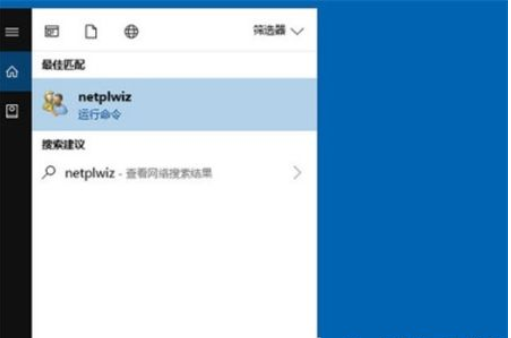
2、以后会检索出netplwiz操纵帐户通道,大家点击最顶端如下图所示的“netplwiz”,进到Win10账户设置,如下图所示。
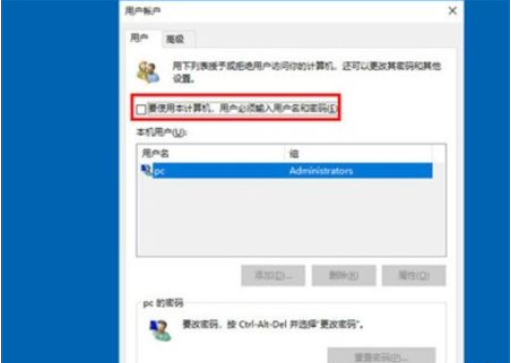
3、进到Win10用户帐户对话框后,大家将【要应用本电子计算机,用户务必键入用户名和登陆密码】前边的勾除掉,随后点击底端的“明确”,如下图所示。
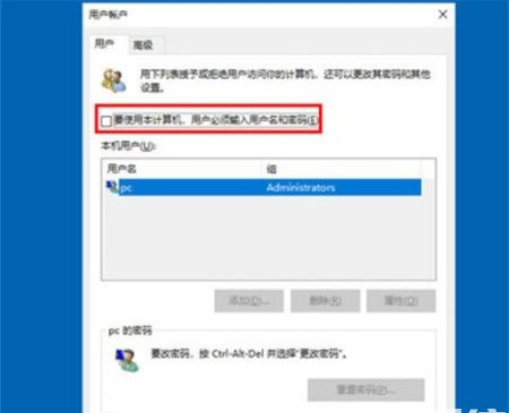
4、最后,在弹出的快速登录设置中,输入正确的Windows 10密码后,点击底部的“确认”按钮即可完成,如下图所示。
以上便是windows10如何取消开机密码的任何信息了,期待可以帮到大伙儿。
文中关于Windows,开机密码,取消密码的知识介绍,希望对你的学习有所帮助!若是受益匪浅,那就动动鼠标收藏这篇《windows10如何取消开机密码windows10取消开机密码方式详细介绍》文章吧,也可关注golang学习网公众号了解相关技术文章。
-
501 收藏
-
501 收藏
-
501 收藏
-
501 收藏
-
501 收藏
-
120 收藏
-
489 收藏
-
442 收藏
-
240 收藏
-
347 收藏
-
406 收藏
-
400 收藏
-
462 收藏
-
316 收藏
-
461 收藏
-
109 收藏
-
479 收藏
-

- 前端进阶之JavaScript设计模式
- 设计模式是开发人员在软件开发过程中面临一般问题时的解决方案,代表了最佳的实践。本课程的主打内容包括JS常见设计模式以及具体应用场景,打造一站式知识长龙服务,适合有JS基础的同学学习。
- 立即学习 543次学习
-

- GO语言核心编程课程
- 本课程采用真实案例,全面具体可落地,从理论到实践,一步一步将GO核心编程技术、编程思想、底层实现融会贯通,使学习者贴近时代脉搏,做IT互联网时代的弄潮儿。
- 立即学习 516次学习
-

- 简单聊聊mysql8与网络通信
- 如有问题加微信:Le-studyg;在课程中,我们将首先介绍MySQL8的新特性,包括性能优化、安全增强、新数据类型等,帮助学生快速熟悉MySQL8的最新功能。接着,我们将深入解析MySQL的网络通信机制,包括协议、连接管理、数据传输等,让
- 立即学习 500次学习
-

- JavaScript正则表达式基础与实战
- 在任何一门编程语言中,正则表达式,都是一项重要的知识,它提供了高效的字符串匹配与捕获机制,可以极大的简化程序设计。
- 立即学习 487次学习
-

- 从零制作响应式网站—Grid布局
- 本系列教程将展示从零制作一个假想的网络科技公司官网,分为导航,轮播,关于我们,成功案例,服务流程,团队介绍,数据部分,公司动态,底部信息等内容区块。网站整体采用CSSGrid布局,支持响应式,有流畅过渡和展现动画。
- 立即学习 485次学习
